So richten Sie Ihre WLAN-Verbindung ein Roomba

iRobot hat ein paar verschiedene Modelle von Roomba-Staubsaugern, aber die mit dem WLAN verbundenen Roombas sind definitiv die bequemsten. Sie können Reinigungsjobs auf Ihrem Telefon starten oder planen, Ihren Roomba von Ihrem Telefon aus anrufen, wenn Sie ihn nicht finden, und sogar mit Alexa oder Google Assistant reinigen. Wenn Sie gerade einen WLAN-fähigen Roomba installiert haben, können Sie ihn wie folgt einrichten:
Laden Sie zunächst die iRobot HOME App für iOS oder Android herunter. Wenn du die App zum ersten Mal öffnest, wähle dein Land und deine Sprache aus und tippe dann auf Bedingungen akzeptieren.
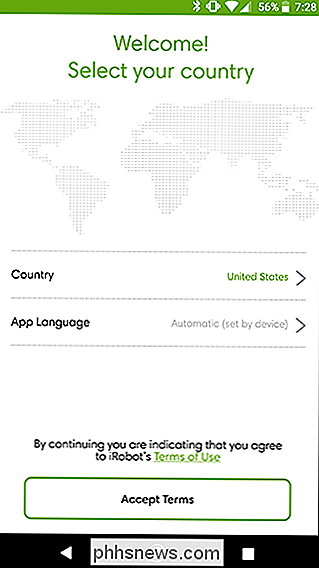
Als nächstes musst du dein Roomba-Konto erstellen oder dich anmelden. Wenn Sie einen bestehenden Account haben, tippen Sie auf "Anmelden". Tippen Sie auf "Account erstellen".

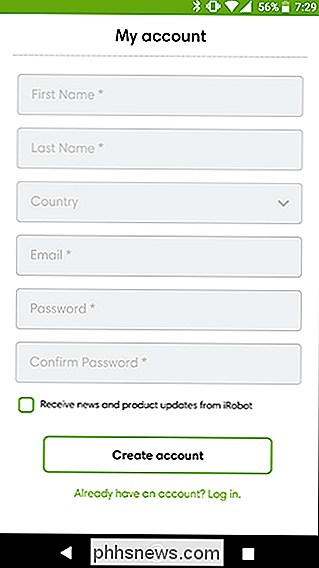
Tippen Sie auf dem nächsten Bildschirm auf den Gerätetyp, den Sie haben. Wenn es ein Modell eines Staubsaugerroboters ist, wählen Sie Roomba. Wenn Sie einen Braava Jet Wischroboter haben, tippen Sie auf den untenstehenden. Tippen Sie danach auf Ein neues Roomba einrichten.
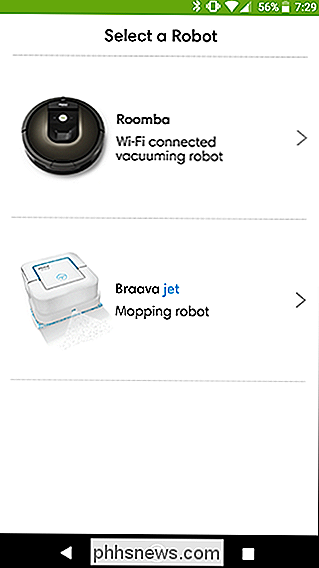
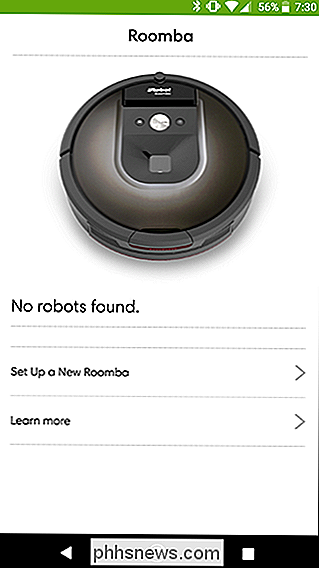
An dieser Stelle führt die App Sie durch einige grundlegende Einrichtungsschritte in Ihrem Haus. Suchen Sie zuerst die mit Ihrem Roomba mitgelieferte Dockingstation und schließen Sie diese an die Wand an. Platzieren Sie die Station bündig gegen eine Wand an einer Stelle, an der der Roomba leicht hinkommen kann, und halten Sie den Pfad frei.
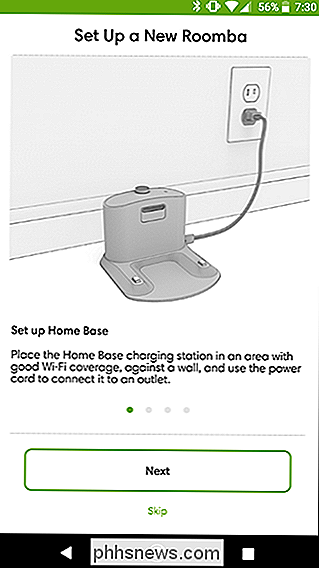
Drehen Sie anschließend Roomba um und entfernen Sie alle Kunststofflaschen oder Verpackungen.
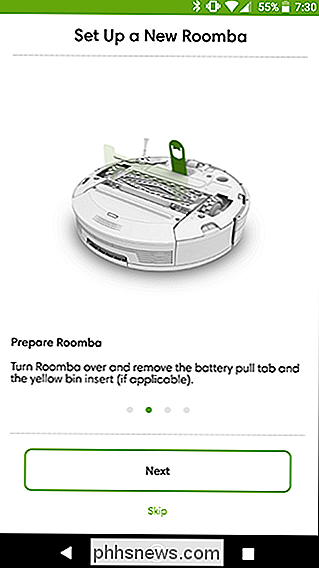
Stellen Sie als nächstes Ihre Roomba an der Docking Station zum Aufladen. Es muss für einige Stunden vor dem ersten Lauf aufgeladen werden. Sie können den Einrichtungsvorgang auf Ihrem Telefon fortsetzen, während Ihr Roomba auflädt.
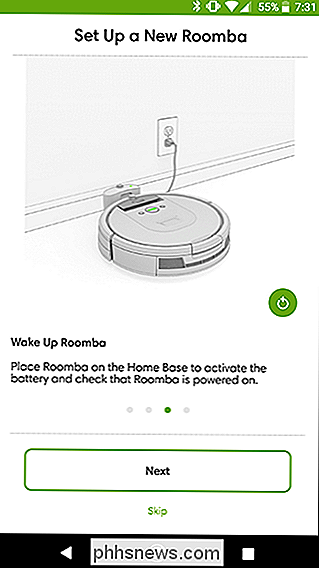
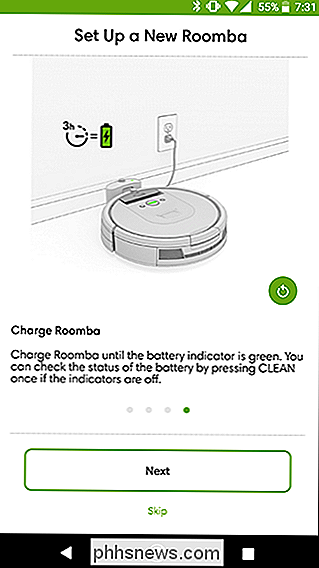
Zurück auf Ihrem Telefon verbindet die App Ihren Roomba mit dem Wi-Fi-Netzwerk, mit dem Ihr Telefon gerade verbunden ist. Beachten Sie, dass Sie, wenn Sie nicht in Ihrem eigenen Wi-Fi-Heimnetzwerk sind, zu diesem wechseln müssen, bevor Sie fortfahren können. Tippen Sie auf Weiter und geben Sie auf dem nächsten Bildschirm das Passwort Ihres WLAN-Netzwerks ein und tippen Sie auf Weiter.
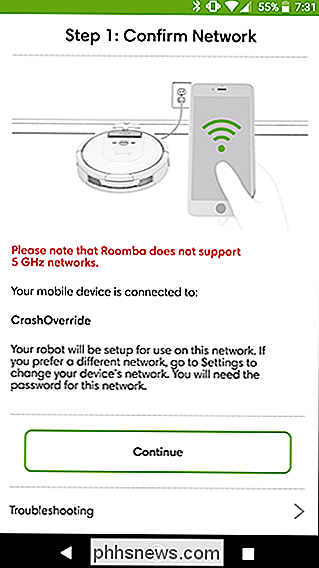
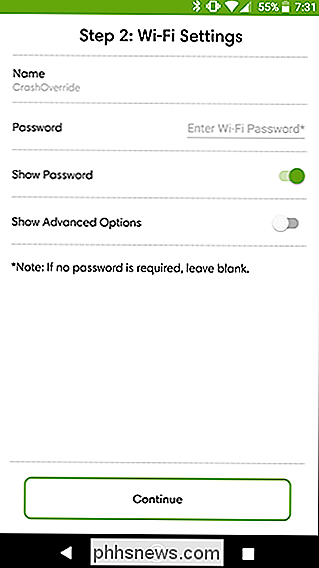
Tippen Sie auf dem Roomba selbst auf die Schaltflächen mit dem Zielsymbol und dem Home-Symbol, bis der Roomba einen Ton ausgibt. Ihr Vakuum braucht einen Moment, um sich mit Ihrem WLAN-Netzwerk zu verbinden. Sobald es fertig ist, sollten Sie einen Bildschirm wie den rechts sehen.
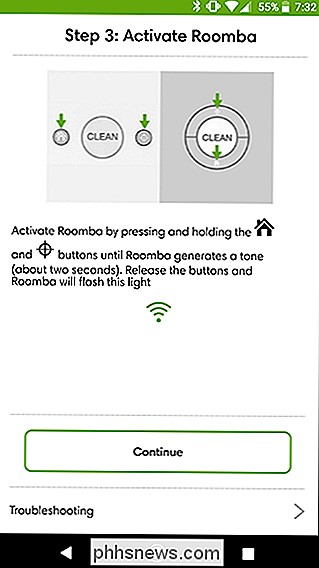
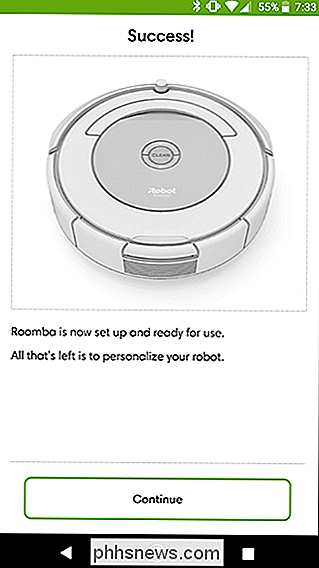
Auf dem nächsten Bildschirm können Sie Ihren Staubsauger anthropomorphisieren, indem Sie ihm einen Namen geben und sogar seinen "Geburtstag" bestätigen. Alles Gute zum Geburtstag, kleiner Freund
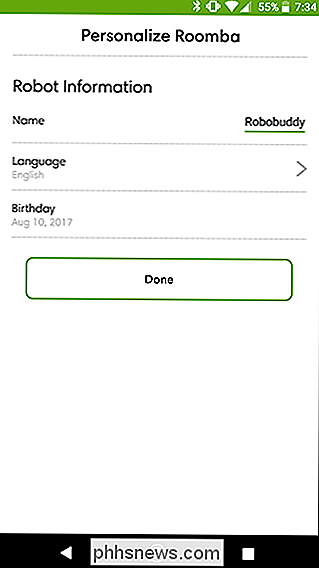
Nach einem kurzen Video, das Sie in Ihren Roomba einführt, werden Sie auf den Hauptbildschirm der App weitergeleitet. Sie können jetzt auf die große kreisförmige Schaltfläche "Reinigen" tippen, um einen Reinigungsvorgang zu starten (obwohl Sie eine Weile warten sollten, bis sich Ihr Vakuum auflädt), oder auf die mittlere Schaltfläche am unteren Bildschirmrand tippen, um tägliche Reinigungen zu planen.

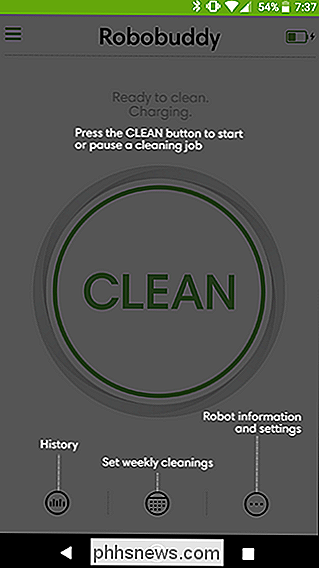
Ihr Roomba kann größtenteils unbeaufsichtigt betrieben werden, aber denken Sie daran, dass Sie immer noch Sachen aufheben müssen und die Böden größtenteils frei halten müssen, wenn Sie effektiv reinigen wollen. Das Vakuum wird um den größten Teil herumgewirbelt (solange es nicht unter den Roomba passt), aber das ist ein weiterer Punkt, den dein Roboter nicht reinigen kann. Während Ihr Roomba lädt, ist es gut, die Räume zu säubern, in denen Ihr Bot Staubsaugen wird.

Wie Sie Ihr Snapchat-Passwort ändern können
Snapchat ist weit entfernt von seinen leicht heruntergekommenen, verschwindenden Fotowurzeln. Jetzt können Sie Bilder für unbegrenzte Zeit auf Snapchats Servern speichern. Da jedoch mehr potenzielle persönliche Informationen auf dem Spiel stehen, müssen Sie Ihre Passwort-Sicherheit ernster nehmen. Wenn Sie bei der ersten Anmeldung ein wirklich schwaches Passwort verwendet haben, ist es an der Zeit, es zu ändern.

So greifen Sie auf eine Webseite zu, wenn sie nicht erreichbar ist
Nichts verschwindet jemals vollständig aus dem Internet. Egal, ob eine Webseite für ein paar Minuten oder einige Jahre nicht verfügbar ist, es gibt einige Möglichkeiten, wie Sie den Inhalt trotzdem anzeigen können. Option Eins: Google Cache Google und andere Suchmaschinen laden die Kopien herunter und behalten sie Webseiten, die sie indexieren.



